現在要來看看如何使用 Eclipse IDE 和 PHPEclipse 插件及調試器擴展進一步在調試歷程中提供幫助。
使用 PHPEclipse
您可能用過 Eclipse,但是可能不熟悉它。請參閱 參考資料 獲得 Eclipse 平台的介紹。
用於 Eclipse 的 PHPEclipse 插件是用來開發 PHP 應用程序的一個流行工具。請啟動 Eclipse 並把工作區目錄指定為 Apache 的 www 目錄(在我的機器上是 c:www)。現在單擊 File > New > Project。會彈出 New Project 向導。雙擊 PHP 文件夾並選擇 PHP Project。單擊 Next,輸入項目名稱 debugArticle,並單擊 Finish。
如果把 Web 服務器設置為在端口 80 上偵聽,那麼不需要做任何修改。否則,請轉到 Navigator 窗口,在 PHP 項目 debugArticle 上右擊,選擇 Properties,然後單擊 PHP Project Settings。單擊 Configure Workspace Settings 然後修改合適的 localhost 或者添加 Web 服務器偵聽的端口(例如 http://localhost:8080)。單擊 Apply 完成設置。
Navigator 窗口應當顯示項目和一個 .project 文件。在項目上右擊,就像前面做的那樣,只是這次選擇 New > PHP File。用想要創建的 PHP 文件的名稱 test3.php 替換 *.php,然後單擊 Finish。在 Eclipse IDE 中應當出現一個新文件。可能需要導航到窗口底部的 PHP 浏覽器來查看 PHP 文件的當前輸出(參見圖 5)。
圖 5. Eclipse 的 PHPEclipse 插件
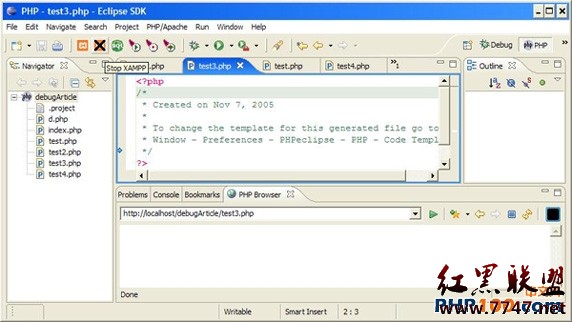
注意,只有 Windows? 的用戶可以像清單 5 所示的那樣使用 PHP 浏覽器。通過打開獨立浏覽器窗口並把浏覽器指向測試腳本所在目錄,也可以使用同樣的功能。
現在來演示這個應用程序,證明它的強大能力。
在 “使用調試器” 一節中,將學習如何用 Eclipse、PHPEclipse 和前面下載的調試器 PHP 擴展來調試 PHP 應用程序。先從學習如何使用它的語法解析功能開始。
語法解析和加下劃線
先從查看 PHPEclipse 如何提供幫助調試 PHP 應用程序的實時語法解析功能開始。要看這個特性的實際應用,先從在 Eclipse 中定義 test3.php 開始,如下所示。
<?php
print(,"Hello World!");
?>
注意,在清單 4 中加下劃線的兩個字符在 Eclipse 中加了下劃線,提示語法不正確。按 Ctrl+S 保存文件,會在 Eclipse 中顯示解析錯誤:在代碼中與解析錯誤對應的行上會加上紅 “x”,如圖 6 所示。
圖 6. 語法錯誤強調
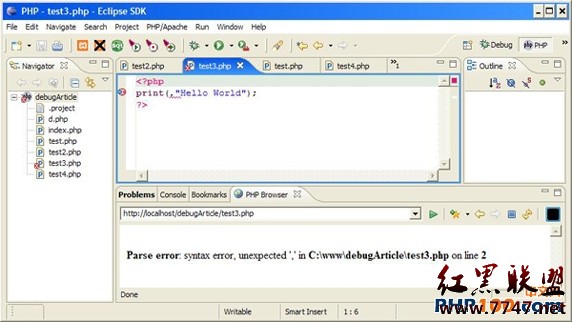
現在演示 PHP 浏覽器。這個窗口提供了當前 PHP 腳本的預覽,如圖 6 所示。
從上面定義的 test3.php 中刪除逗號(,)。按 Ctrl+S 保存文件,然後觀察 PHP 浏覽器窗口的更新,顯示了 Hello World(參見圖 7)。
圖 7. 在 PHPEclipse 中預覽 PHP 腳本
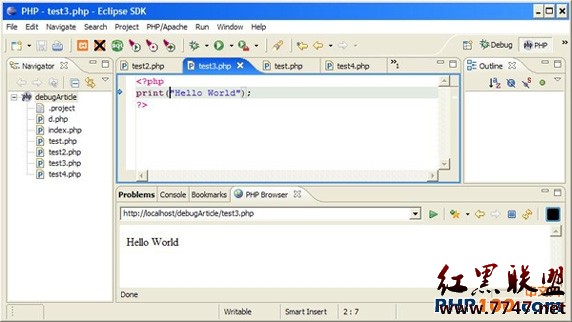
下面是用調試器在 PHP 中設置斷點。